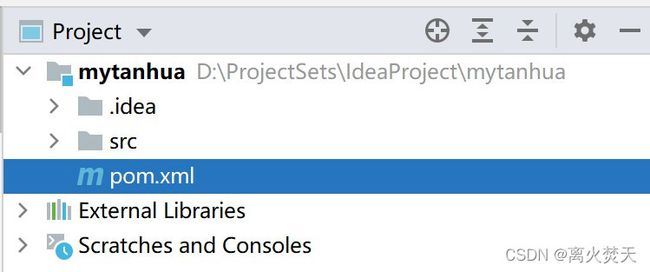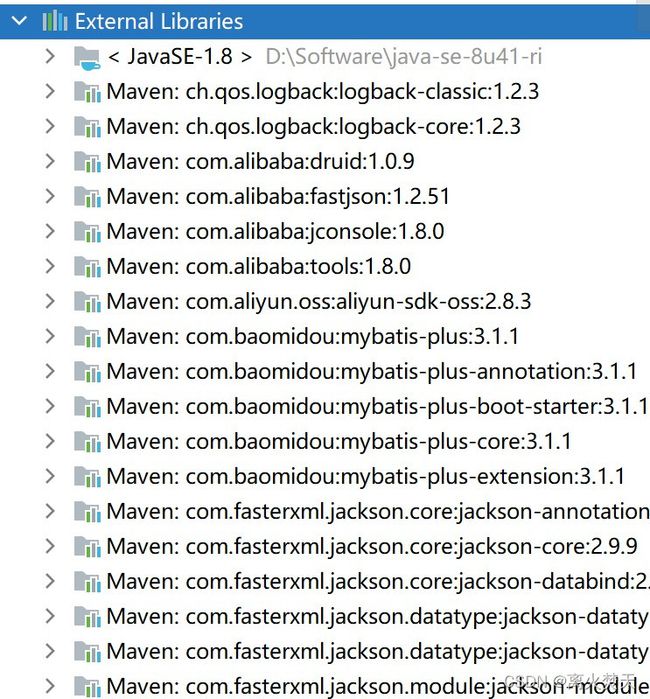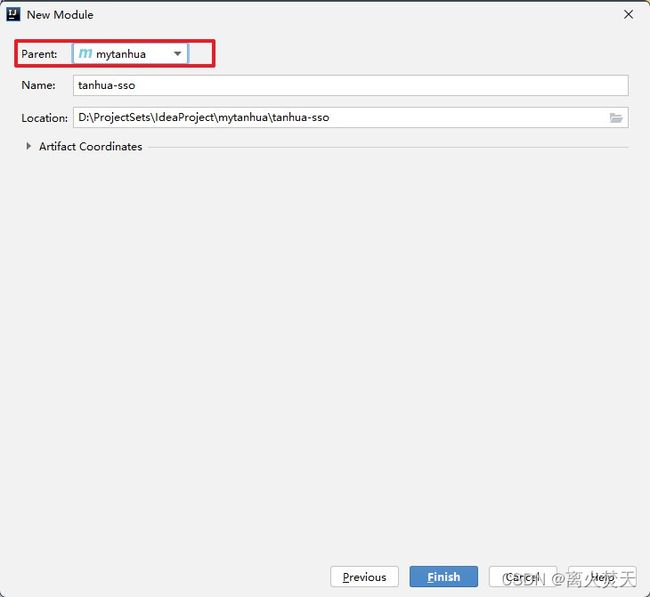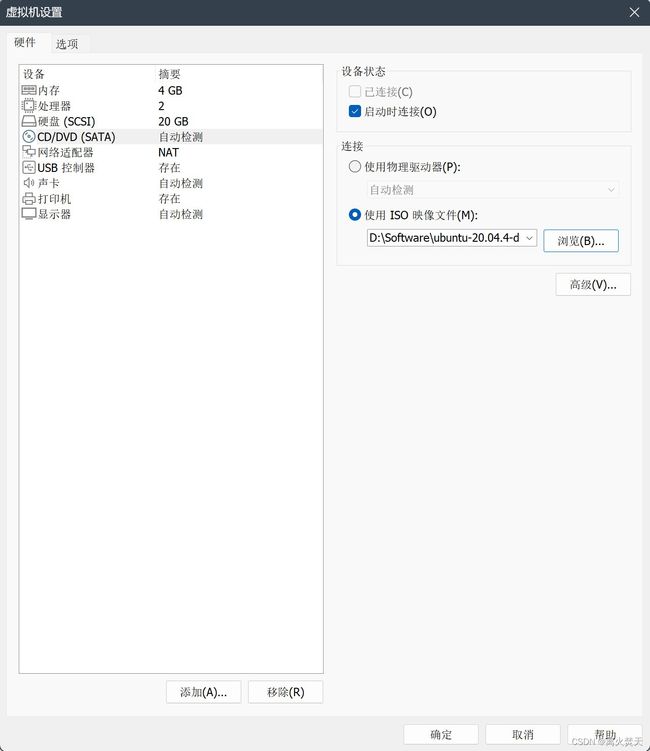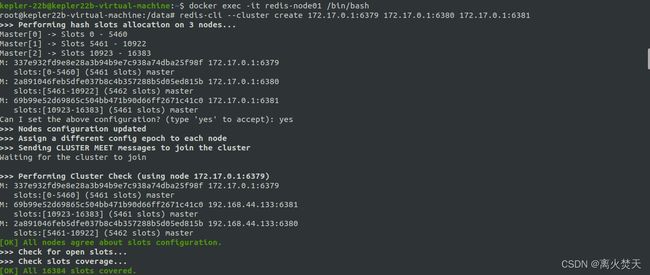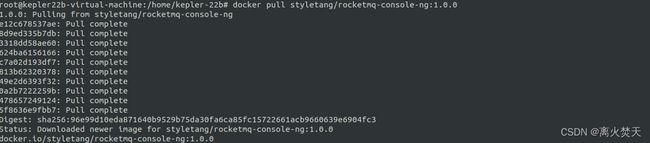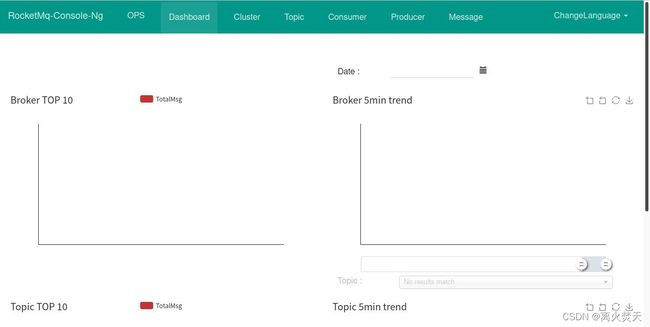探花交友(2)—— 环境搭建
文章目录
- 1. IDEA项目搭建
-
- 1.1 IDEA下载与安装
- 1.2 Maven 下载与配置
- 1.3 项目工程搭建
- 2. redis 和 RocketMQ 搭建
-
- 2.1 配置Ubuntu虚拟机
- 2.2 搭建redis集群
- 2.3 RocketMQ搭建
1. IDEA项目搭建
1.1 IDEA下载与安装
IDEA Ultimate版本安装教程转载https://javamana.com/2021/05/20210510064135472q.html
1.2 Maven 下载与配置
Maven 下载安装配置教程转载maven的下载安装配置教程(详细图文) - 砰砰的猿 - 博客园 (cnblogs.com)
1.3 项目工程搭建
-
点击new project,选择Maven项目
-
设置项目选择项目的根目录,设置项目名称,修改包名,之后点击Finish
-
左上角FIle -> Setting -> Build, Excution, Deployment -> Build Tools ->Maven,修改Maven home path为你安装的Maven的根目录,并修改User setting file为Maven根目录下settings.xml的路径,Local repository修改为Maven配置的本地仓库的路径,最后将这两个勾选为Override。
-
在POM.xml文件下导入下列依赖
<parent> <groupId>org.springframework.bootgroupId> <artifactId>spring-boot-starter-parentartifactId> <version>2.1.0.RELEASEversion> parent> <properties> <mysql.version>5.1.47mysql.version> <jackson.version>2.9.9jackson.version> <druid.version>1.0.9druid.version> <servlet-api.version>2.5servlet-api.version> <jsp-api.version>2.0jsp-api.version> <joda-time.version>2.5joda-time.version> <commons-lang3.version>3.3.2commons-lang3.version> <commons-io.version>1.3.2commons-io.version> <mybatis.version>3.2.8mybatis.version> <mybatis.mybatis-plus>3.1.1mybatis.mybatis-plus> <lombok.version>1.18.4lombok.version> properties> <dependencies> <dependency> <groupId>org.springframework.bootgroupId> <artifactId>spring-boot-starter-testartifactId> <scope>testscope> dependency> <dependency> <groupId>junitgroupId> <artifactId>junitartifactId> <version>4.12version> <scope>testscope> dependency> dependencies> <dependencyManagement> <dependencies> <dependency> <groupId>com.baomidougroupId> <artifactId>mybatis-plusartifactId> <version>${mybatis.mybatis-plus}version> dependency> <dependency> <groupId>mysqlgroupId> <artifactId>mysql-connector-javaartifactId> <version>${mysql.version}version> dependency> <dependency> <groupId>org.mongodbgroupId> <artifactId>mongodb-driver-syncartifactId> <version>3.9.1version> dependency> <dependency> <groupId>org.projectlombokgroupId> <artifactId>lombokartifactId> <optional>trueoptional> <version>${lombok.version}version> dependency> <dependency> <groupId>org.apache.commonsgroupId> <artifactId>commons-lang3artifactId> <version>${commons-lang3.version}version> dependency> <dependency> <groupId>org.apache.rocketmqgroupId> <artifactId>rocketmq-spring-boot-starterartifactId> <version>2.0.0version> dependency> <dependency> <groupId>org.apache.rocketmqgroupId> <artifactId>rocketmq-clientartifactId> <version>4.3.2version> dependency> <dependency> <groupId>org.apache.commonsgroupId> <artifactId>commons-lang3artifactId> <version>3.7version> dependency> <dependency> <groupId>com.fasterxml.jackson.coregroupId> <artifactId>jackson-databindartifactId> <version>${jackson.version}version> dependency> <dependency> <groupId>com.alibabagroupId> <artifactId>druidartifactId> <version>${druid.version}version> dependency> <dependency> <groupId>commons-codecgroupId> <artifactId>commons-codecartifactId> <version>1.11version> dependency> dependencies> dependencyManagement> <build> <plugins> <plugin> <groupId>org.apache.maven.pluginsgroupId> <artifactId>maven-compiler-pluginartifactId> <version>3.2version> <configuration> <source>1.8source> <target>1.8target> <encoding>UTF-8encoding> configuration> plugin> plugins> build>
点击右上角的按键,刷新Maven
[外链图片转存失败,源站可能有防盗链机制,建议将图片保存下来直接上传(img-gsmFjv0R-1649164525886)(D:\WORK\FF\images\39.jpg)]
左侧项目目录下,External Libraries一栏打开,若如下图基本相同,则说明导入成功
-
创建sso模块
-
点击右上角的设置图标,然后点击Project Structure
-
在弹窗左侧选择Modules,点击 ”+“号,选择New Module
-
在弹框中如最开始一样,选择Maven项目,在设置项目名时,在Parent一栏选择项目mytanhuatan,并修改项目名为tanhua-sso,点击Finish。
-
在tanhua-sso项目下的POM.xml文件中添加依赖
<dependencies> <dependency> <groupId>org.springframework.bootgroupId> <artifactId>spring-boot-starter-webartifactId> dependency> <dependency> <groupId>com.baomidougroupId> <artifactId>mybatis-plusartifactId> dependency> <dependency> <groupId>com.baomidougroupId> <artifactId>mybatis-plus-boot-starterartifactId> <version>${mybatis.mybatis-plus}version> dependency> <dependency> <groupId>mysqlgroupId> <artifactId>mysql-connector-javaartifactId> dependency> <dependency> <groupId>com.alibabagroupId> <artifactId>druidartifactId> dependency> <dependency> <groupId>org.projectlombokgroupId> <artifactId>lombokartifactId> dependency> <dependency> <groupId>org.apache.commonsgroupId> <artifactId>commons-lang3artifactId> dependency> <dependency> <groupId>com.fasterxml.jackson.coregroupId> <artifactId>jackson-databindartifactId> dependency> <dependency> <groupId>org.springframework.bootgroupId> <artifactId>spring-boot-starter-data-redisartifactId> dependency> <dependency> <groupId>commons-codecgroupId> <artifactId>commons-codecartifactId> dependency> <dependency> <groupId>org.apache.rocketmqgroupId> <artifactId>rocketmq-spring-boot-starterartifactId> <version>2.0.0version> dependency> <dependency> <groupId>org.apache.rocketmqgroupId> <artifactId>rocketmq-clientartifactId> <version>4.3.2version> dependency> <dependency> <groupId>io.jsonwebtokengroupId> <artifactId>jjwtartifactId> <version>0.9.1version> dependency> <dependency> <groupId>com.aliyun.ossgroupId> <artifactId>aliyun-sdk-ossartifactId> <version>2.8.3version> dependency> <dependency> <groupId>joda-timegroupId> <artifactId>joda-timeartifactId> dependency> <dependency> <groupId>com.arcsoft.facegroupId> <artifactId>arcsoft-sdk-faceartifactId> <version>2.2.0.1version> dependency> dependencies>
同样刷新Maven,若不报错,则说明依赖导入成功。
-
2. redis 和 RocketMQ 搭建
2.1 配置Ubuntu虚拟机
-
下载Ubuntu系统
下载地址:www.ubuntu.com
百度网盘链接:https://pan.baidu.com/s/1a9NOi99QviELG-8oeeDvJg 提取码:2dut
-
配置Ubuntu虚拟机系统
点击下一步,到此界面后,选择如下
-
完成后点击编辑虚拟机设置,设置ios,选择第一步下载的
.ios文件 -
启动虚拟机,虚拟机开始自动安装系统,直接下一步即可。
2.2 搭建redis集群
- ctrl + alt + T 打开终端
- 安装docker,输入
sudo apt install docker.io,然后输入你的用户密码,有选择就输入y。
- 将当前用户添加至docker用户组,并刷新用户组
sudo gpasswd -a $USER docker
newgrp docker
docker ps
![]()
![]()
- 部署Redis集群,该集群有3个节点,每行命令后出现框出的部分,则说明创建成功。
docker create --name redis-node01 --net host -v redis-node01:/data
redis:5.0.2 --cluster-enabled yes --cluster-config-file nodes-node-01.conf
--port 6379
docker create --name redis-node02 --net host -v redis-node02:/data
redis:5.0.2 --cluster-enabled yes --cluster-config-file nodes-node-02.conf
--port 6380
docker create --name redis-node03 --net host -v redis-node03:/data
redis:5.0.2 --cluster-enabled yes --cluster-config-file nodes-node-03.conf
--port 6381
-
启动容器
docker start redis-node01 redis-node02 redis-node03
-
进入redis-node01容器进行操作,遇到选项就输入
yes。docker exec -it redis-node01 /bin/bash redis-cli --cluster create 你的ip地址:6379 你的ip地址:6380 你的ip地址:6381 --cluster-replicas 0出现以下内容,说明创建成功
2.3 RocketMQ搭建
-
点击快捷键 Ctrl + D 退出docker容器。
-
输入
sudo -s授予当前用户root权限。 -
输入
sudo apt-get install vim安装vim,遇到[Y/n]输入y,接着一路enter。 -
拉取镜像
docker pull foxiswho/rocketmq:server-4.3.2 docker pull foxiswho/rocketmq:broker-4.3.2
-
创建nameserver容器
docker create -p 9876:9876 --name rmqserver \ -e "JAVA_OPT_EXT=-server -Xms128m -Xmx128m -Xmn128m" \ -e "JAVA_OPTS=-Duser.home=/opt" \ -v rmqserver-logs:/opt/logs \ -v rmqserver-store:/opt/store \ foxiswho/rocketmq:server-4.3.2 -
创建broker.conf文件
vim /itcast/rmq/rmqbroker/conf/broker.conf brokerIP1=你的ip地址 namesrvAddr=你的ip地址:9876 brokerName=broker_tanhua按ESC进入Command模式,输入
:wq保存文件并退出vi编辑器。 -
创建broker容器
docker create -p 10911:10911 -p 10909:10909 --name rmqbroker \ -e "JAVA_OPTS=-Duser.home=/opt" \ -e "JAVA_OPT_EXT=-server -Xms128m -Xmx128m -Xmn128m" \ -v /itcast/rmq/rmqbroker/conf/broker.conf:/etc/rocketmq/broker.conf \ -v rmqbroker-logs:/opt/logs \ -v rmqbroker-store:/opt/store \ foxiswho/rocketmq:broker-4.3.2
docker run -e "JAVA_OPTS=-Drocketmq.namesrv.addr=你的ip地址:9876 -
Dcom.rocketmq.sendMessageWithVIPChannel=false" -p 8082:8080 -t
- 命令行不再跳动的时候,在浏览器中访问 你的ip:8082 ,出现以下界面,说明搭建成功。